Cloudinaryでは、アップロードした画像や動画に対してメタデータとして説明情報を登録することができます。このメタデータにはタイトル、キャプション、タグ、カスタムフィールドなどを設定でき、これにより大量のアセットの中から目的のファイルを素早く検索・特定できるようになります。長期的な運用では、管理対象のアセットが増えるにつれて検索性が重要になるため、メタデータの活用は作業効率の向上に大きく貢献します。
メタデータの設定に関して
左側のメニューの Structured Metadata を選択するとメタデータ一覧が表示されます。
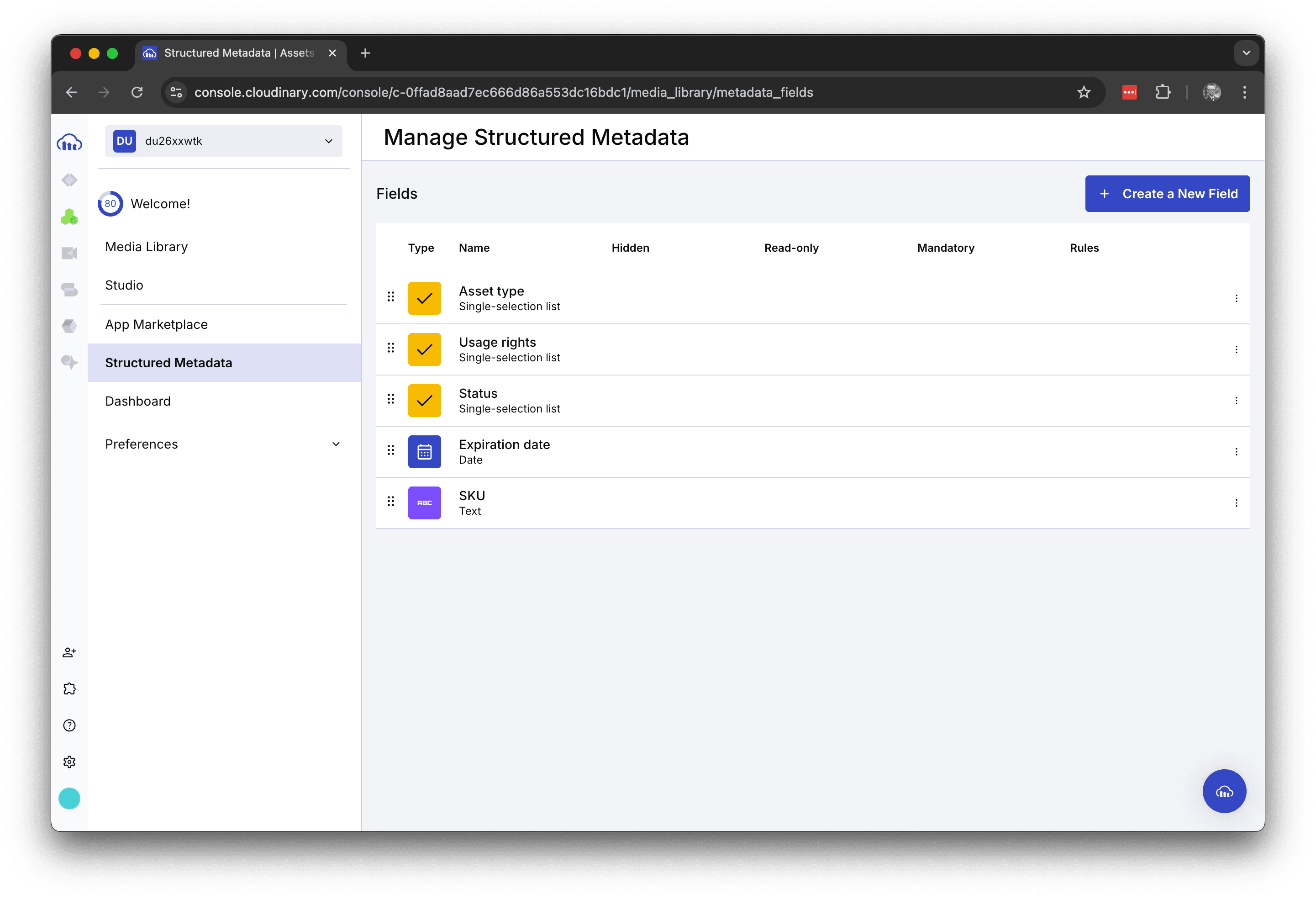
標準で提供されている Metadata は以下の5つとなります。
アセット形式
登録したアセットがどのような形式のデータかを Metadata として設定が可能です。このメタデータはリストから対象となる値を設定する形となります。
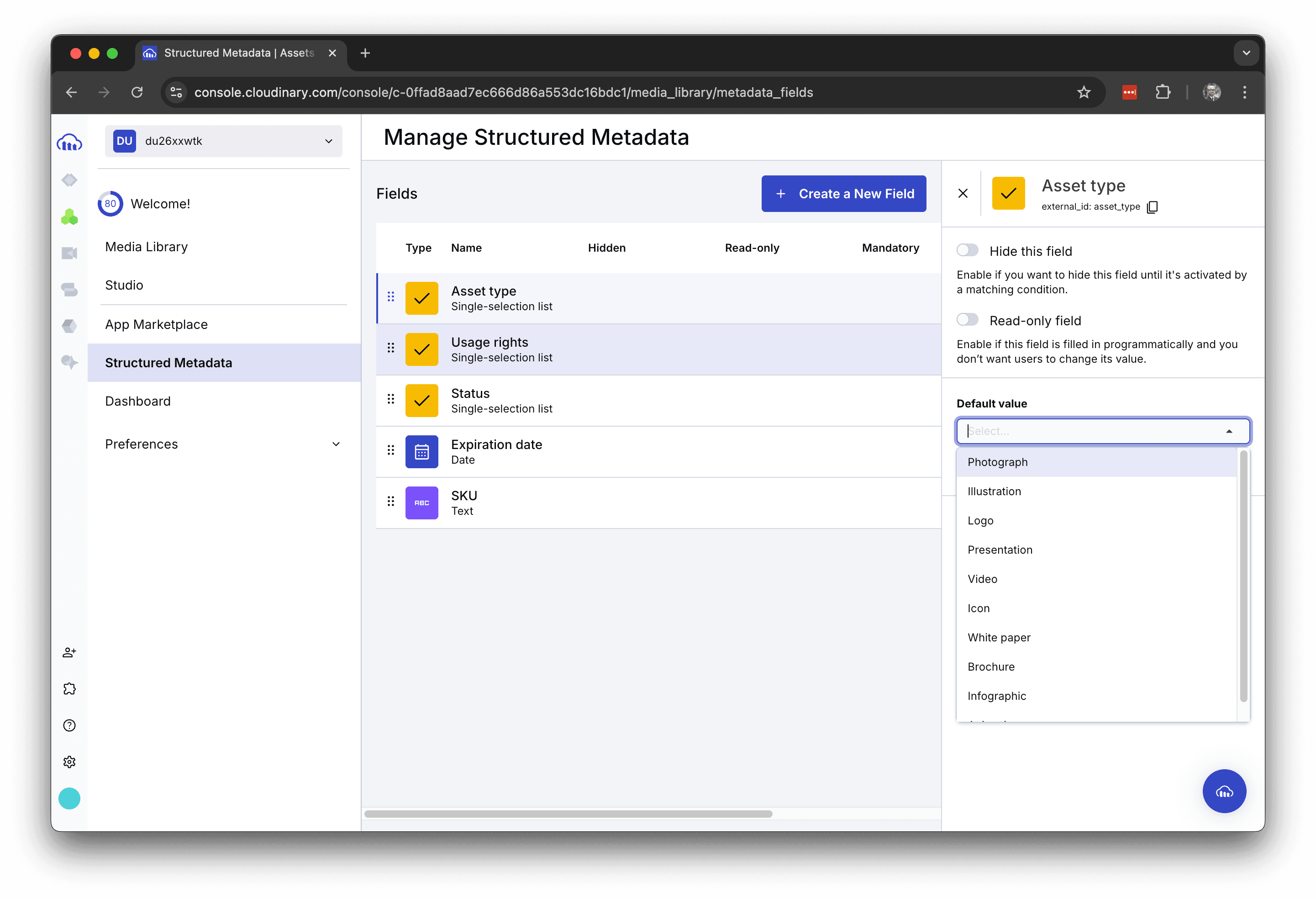
標準の値を設定する項目をクリックすると、上記のようにリストが表示されています。Manage list values をクリックして一覧の編集をすることも可能です。
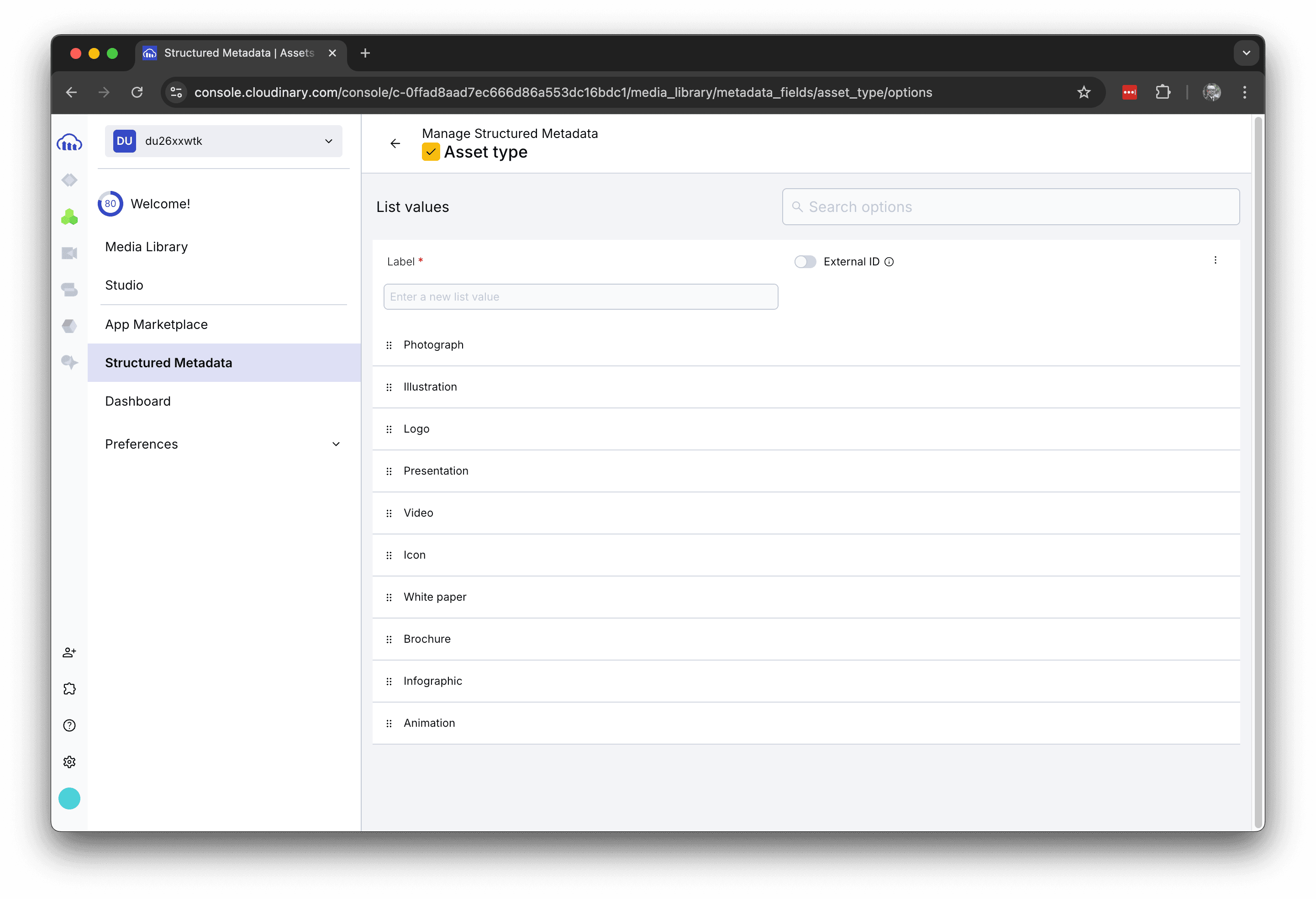
使用権
アセットを利用する際の権利に関して設定することができます。Default value を確認すると、以下のような項目が設定されているのを確認できます。
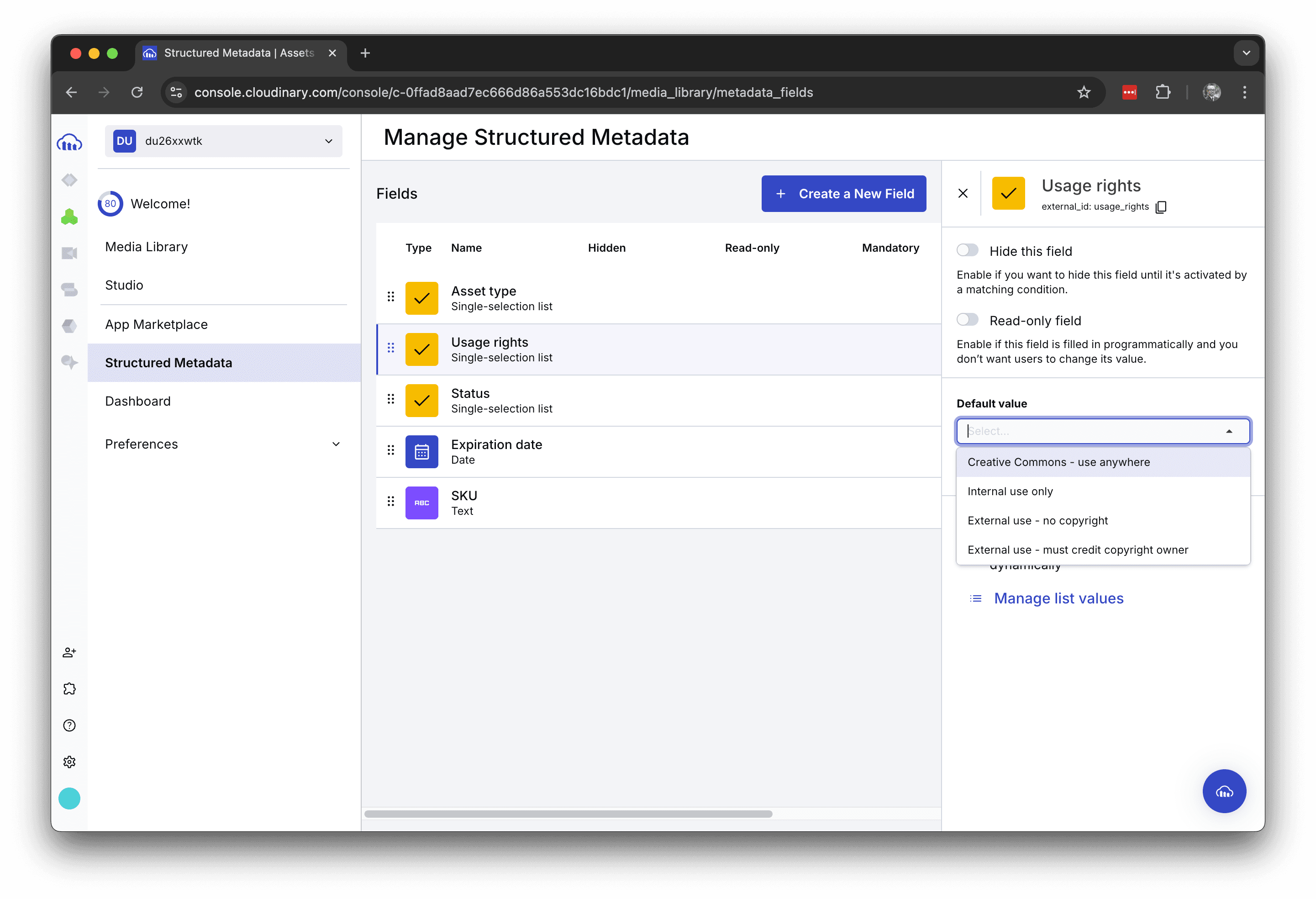
ステータス
アセットのステータスを設定するメタデータの項目となります。標準で設定されているステータスを次の画像で確認することができます。
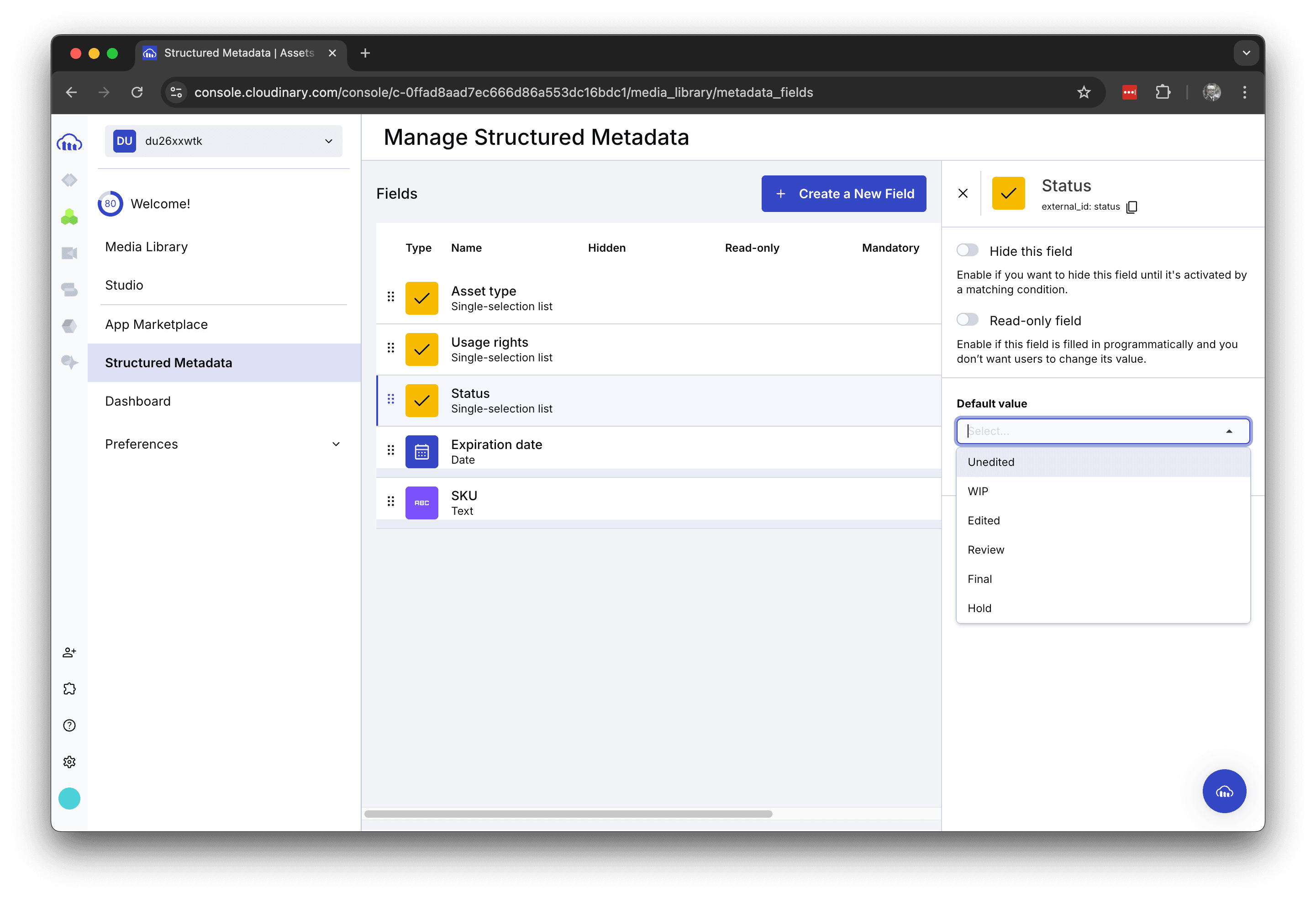
有効期限
アセットの有効期限を設定することができます。項目は以下のようになっています。
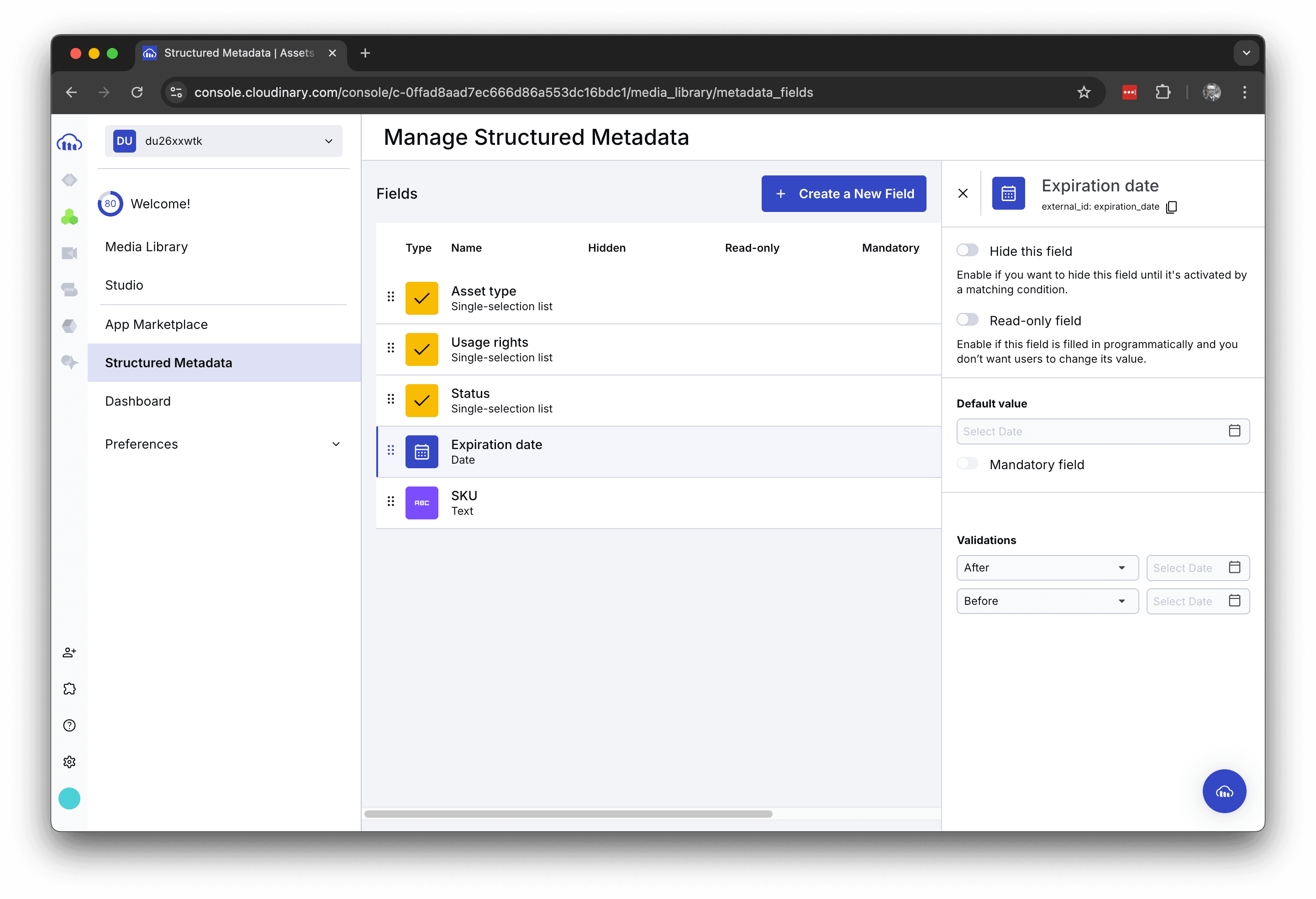
SKU
製品に関連するアセットを登録する際には、この SKU のメタデータに製品の型番号を設定することができます。この項目はテキストで設定することができます。
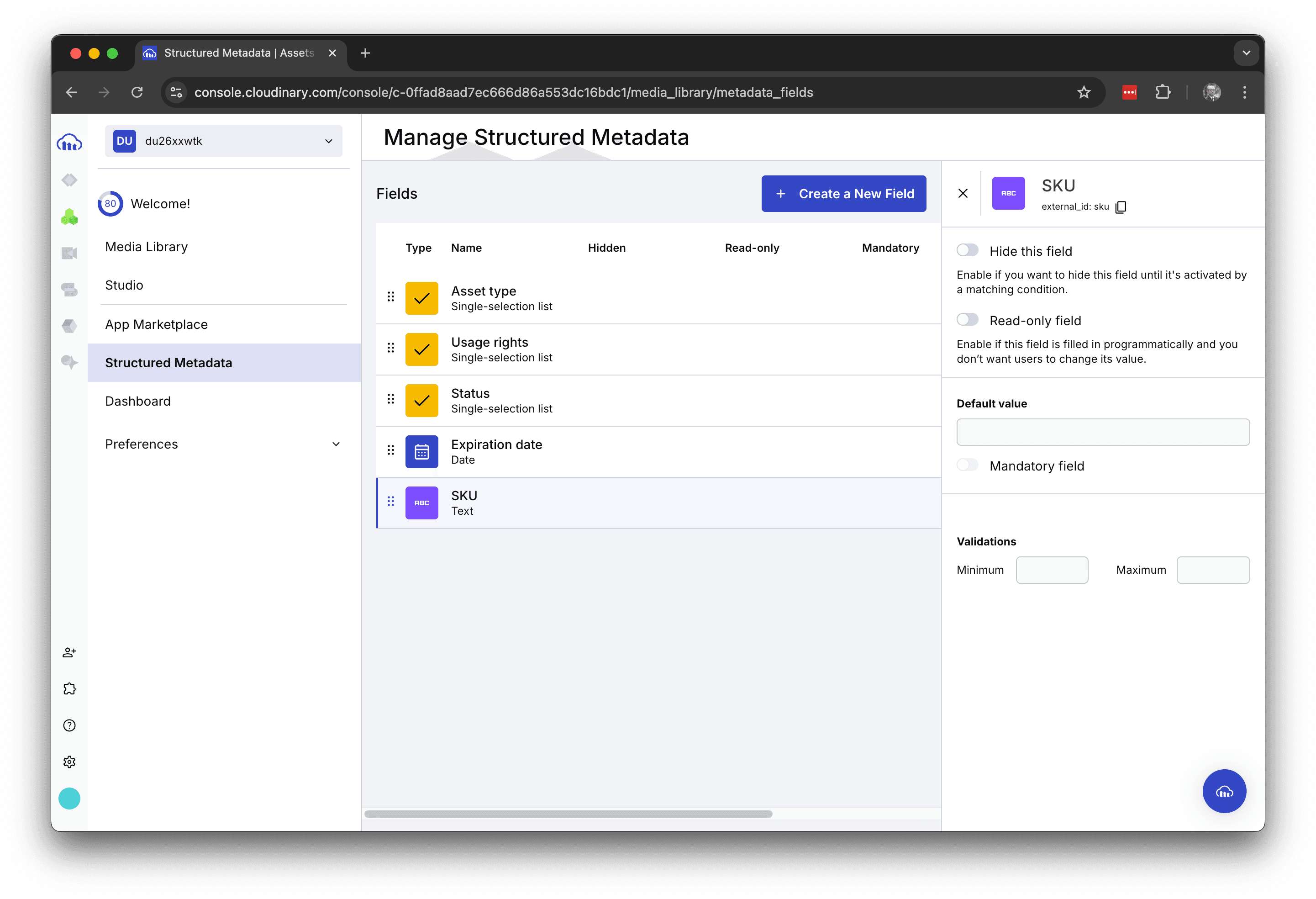
新しいフィールドの作成
アセットに追加したいメタデータを追加することが可能で、Create a New Field のボタンをクリックして、フィールドを追加します。以下はボタンをクリックしたあとの画面です。
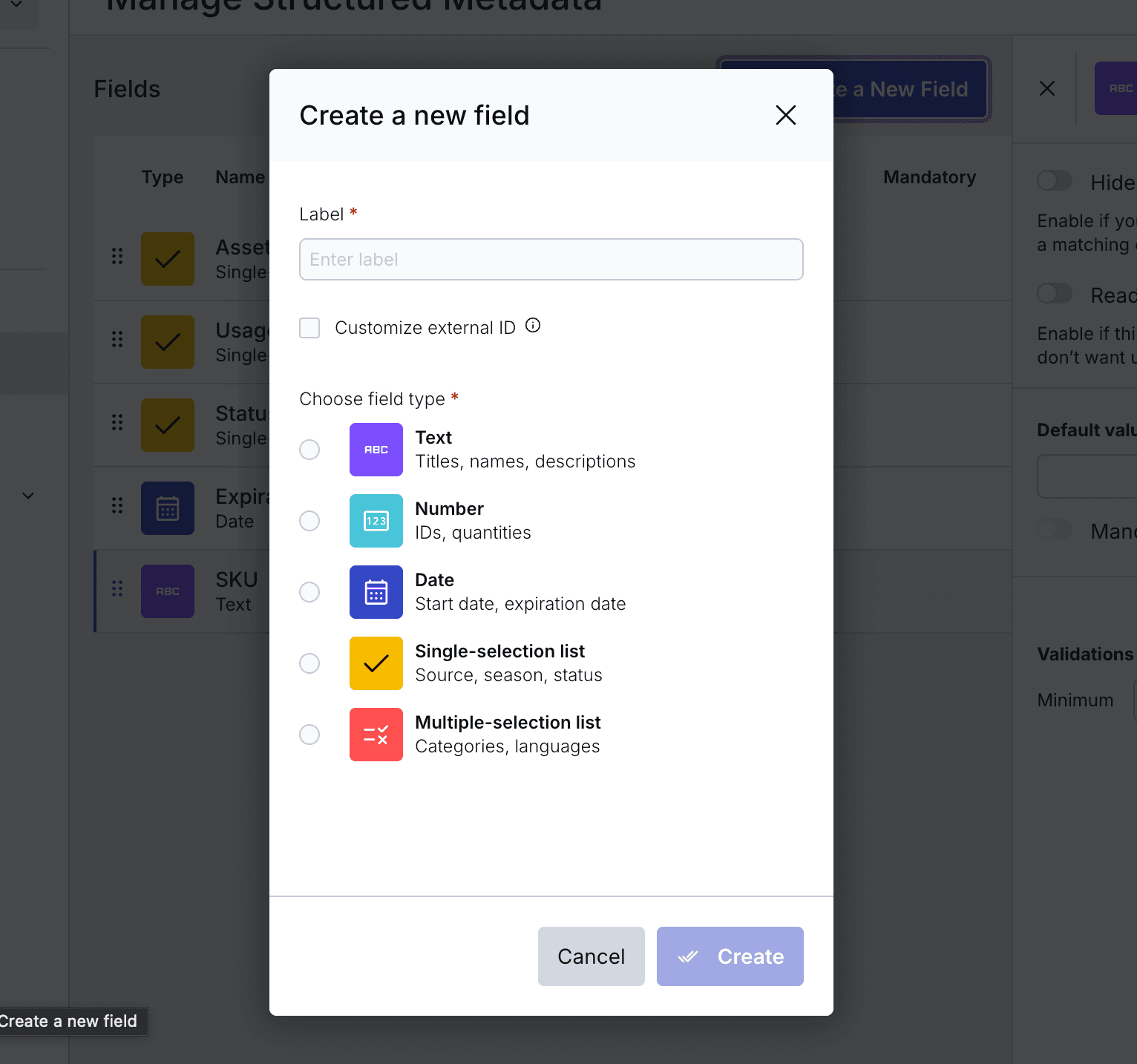
今回はフィールドの項目を確認するだけで、特に何も作業をせず完了とします。
Getting Started を完了させる
構造化メタデータのフィールドの追加方法を確認しました。実際に API 経由で設定されているべきメタデータが必要な場合は、ここで追加することで対応可能です。これで Getting Started は 80% まで進みました。
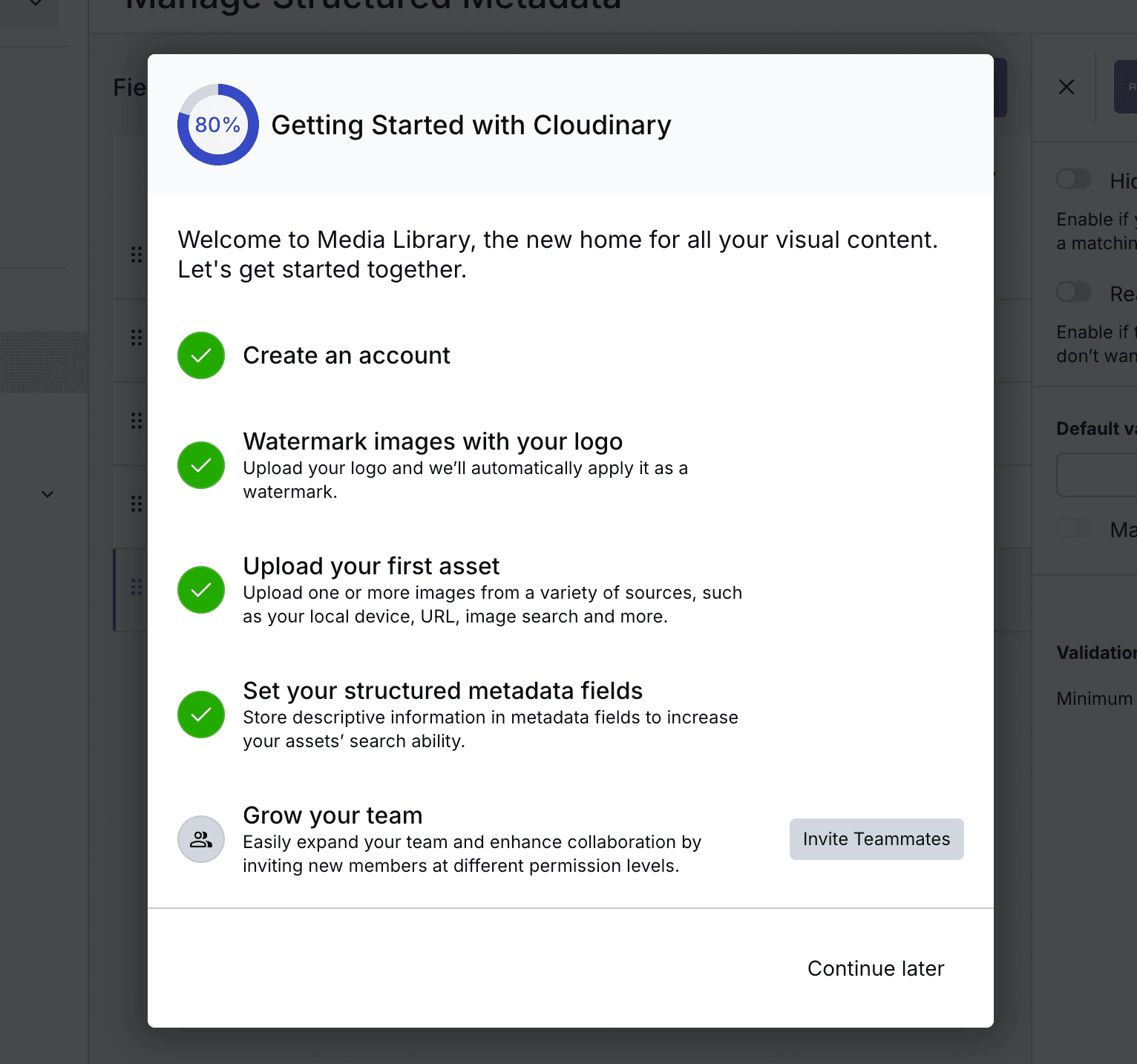
残るはチームのメンバーの招待です。クリックをして必要なユーザーを追加してください。ユーザーの追加をしなくても上記のボタンをクリックすると Getting Started の進捗が 100% になります。
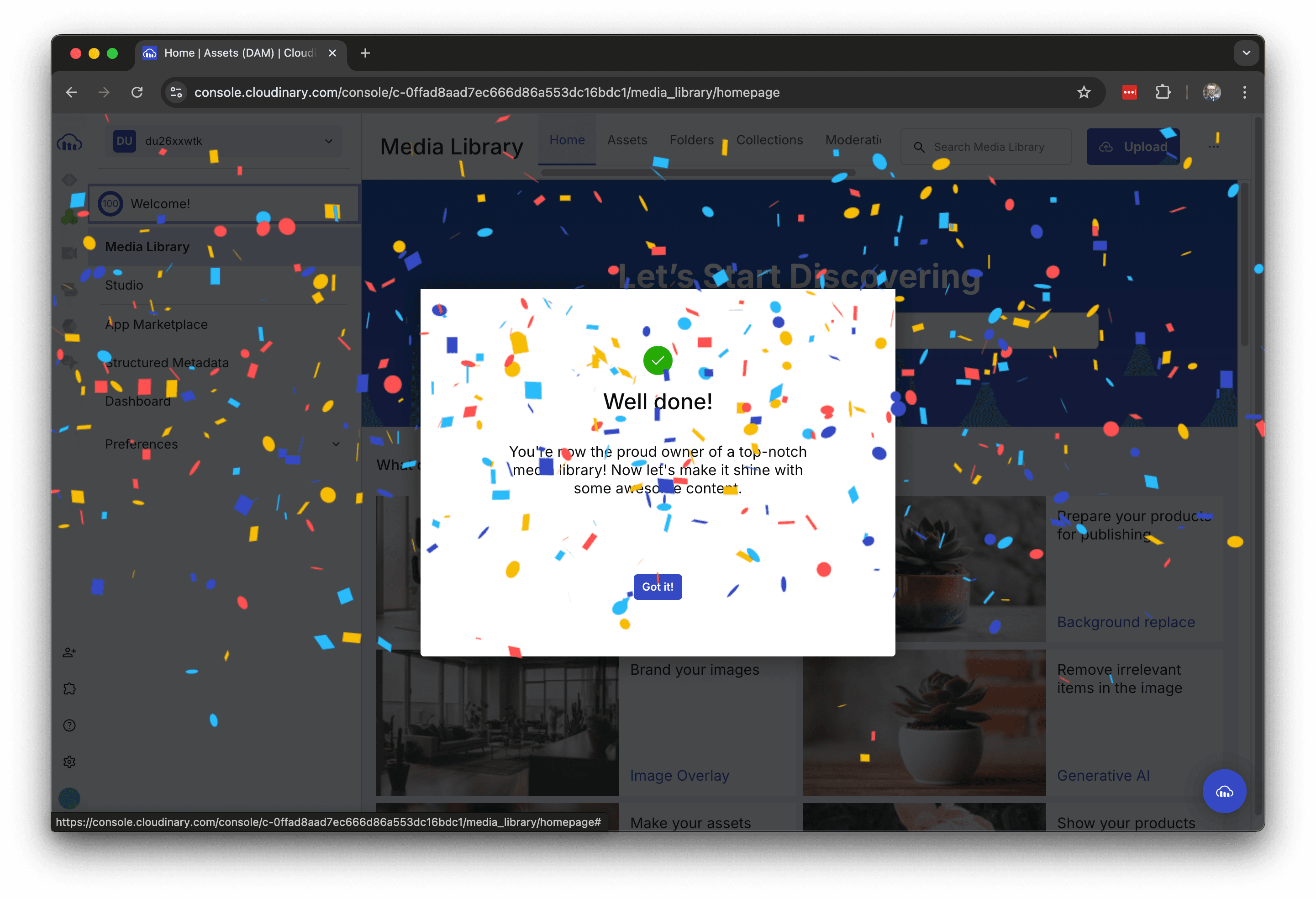
これで Cloudinary の Getting Started が完了しました。